Win10作为目前使用最广泛的操作系统之一,有时会出现桌面图标不见的情况,给用户带来困扰。本文将介绍一些常见的原因和解决方法,帮助用户恢复Win10桌面图标。
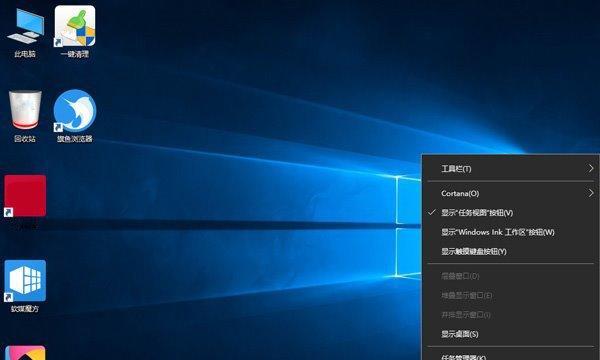
一、检查图标是否被隐藏
Win10系统默认提供了隐藏桌面图标的功能,可能是因为误操作导致图标不见。可以通过右键点击桌面空白处,选择"查看",再选中"显示桌面图标"来恢复图标的显示。
二、检查图标是否被移动到其他文件夹
有时候我们不小心拖动了图标,将其移动到了其他文件夹中,导致在桌面上找不到。可以通过搜索相关图标名字,找到其所在文件夹后,将其拖回桌面即可恢复显示。

三、重新建立桌面快捷方式
有时候桌面图标可能会被损坏或者删除,无法直接恢复。可以通过打开文件资源管理器,找到相关程序或文件的路径,在该路径上右键点击,选择"发送到",再选择"桌面(创建快捷方式)",即可重新建立图标。
四、检查是否使用了第三方桌面定制软件
一些第三方桌面定制软件可能会对桌面图标进行更改或隐藏操作,导致用户无法看到图标。可以通过卸载或者关闭这些软件,恢复系统原有的设置。
五、检查系统是否存在病毒或恶意软件
病毒或恶意软件有可能对系统进行破坏或更改设置,导致桌面图标不见。可以通过杀毒软件进行全盘扫描,清除病毒,并修复受损的系统文件。
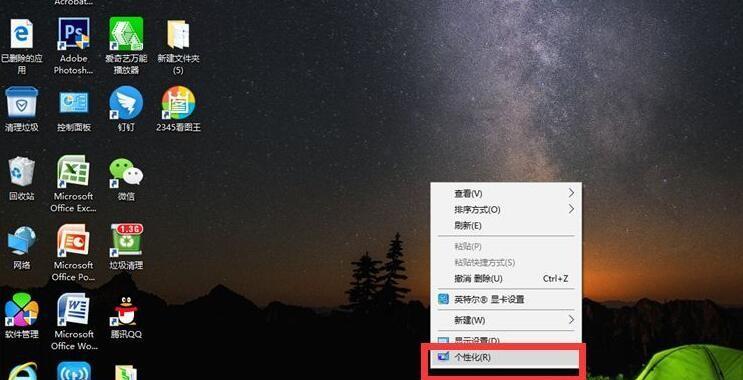
六、重新启动资源管理器进程
有时候资源管理器进程出现问题,会导致桌面图标不显示。可以通过打开任务管理器,找到"Windows资源管理器"进程,右键点击选择"结束任务",再通过"文件"->"运行新任务",输入"explorer.exe",回车即可重新启动资源管理器。
七、检查显示设置
Win10系统提供了多种显示设置,有时候可能会导致图标不显示。可以通过右键点击桌面空白处,选择"显示设置",检查分辨率、缩放等设置是否正确。
八、重新安装相关程序
如果是特定程序的图标不显示,可能是该程序出现了问题。可以尝试重新安装该程序,然后重新启动电脑,看是否能够恢复图标显示。
九、检查用户权限
有时候由于权限问题,某些图标可能会被隐藏或者无法显示在桌面上。可以通过进入"控制面板"->"用户账户"->"管理其他账户",检查当前用户的权限设置,确保拥有合适的权限。
十、运行系统修复工具
Win10系统自带了一些修复工具,可以通过运行这些工具来解决图标不显示的问题。可以在"设置"中搜索"故障排除",然后选择"修复桌面图标"进行修复。
十一、重置系统图标缓存
系统图标缓存可能会出现问题,导致图标不显示。可以通过打开命令提示符,输入命令"ie4uinit.exe-ClearIconCache",然后回车重置图标缓存。
十二、检查桌面图标设置
Win10系统提供了个性化的桌面图标设置,有时候可能会导致图标不显示。可以通过右键点击桌面空白处,选择"个性化"->"主题"->"桌面图标设置",确保所需的图标被勾选。
十三、恢复系统到之前的时间点
如果以上方法都无法解决问题,可以考虑恢复系统到之前的时间点,恢复到正常的状态。可以在"控制面板"->"恢复"中选择"系统还原",按照提示进行操作。
十四、联系技术支持或专业人士
如果以上方法仍然无法解决问题,可以联系技术支持或专业人士寻求帮助,他们会根据具体情况给出更详细的解决方案。
Win10桌面图标不见了可能是因为图标被隐藏、移动、损坏、第三方软件等原因所致。通过重新显示、建立快捷方式、检查设置、运行修复工具等方法,可以解决大部分问题。若仍然无法解决,可以尝试恢复系统或联系专业人士寻求帮助。




